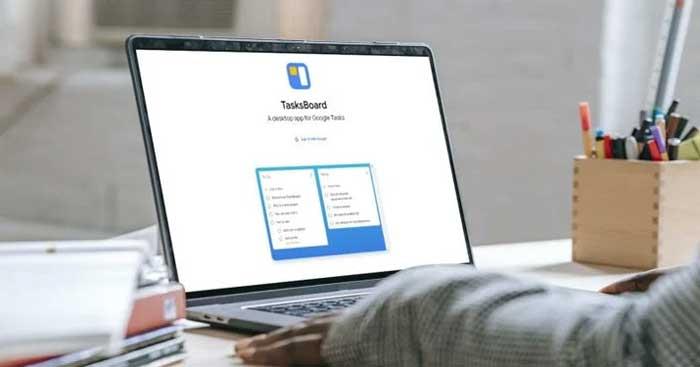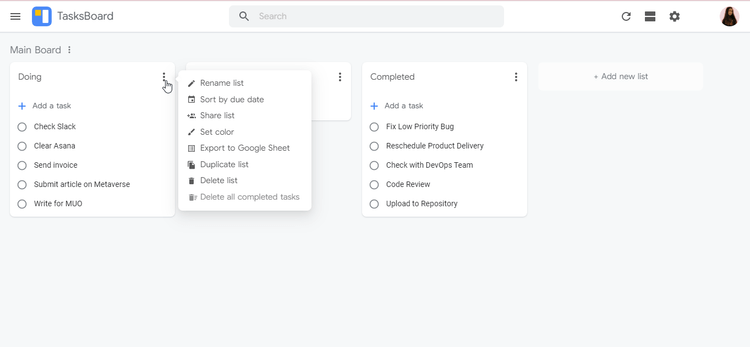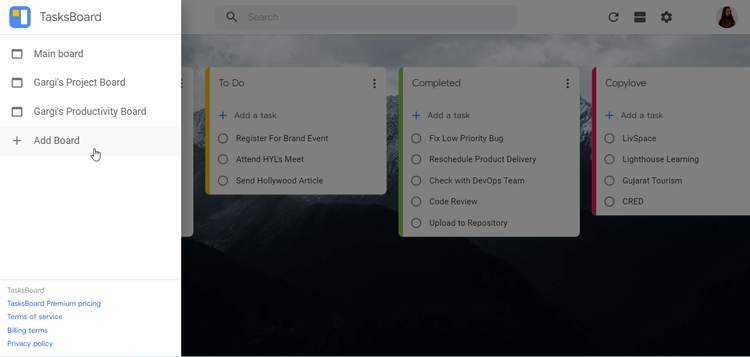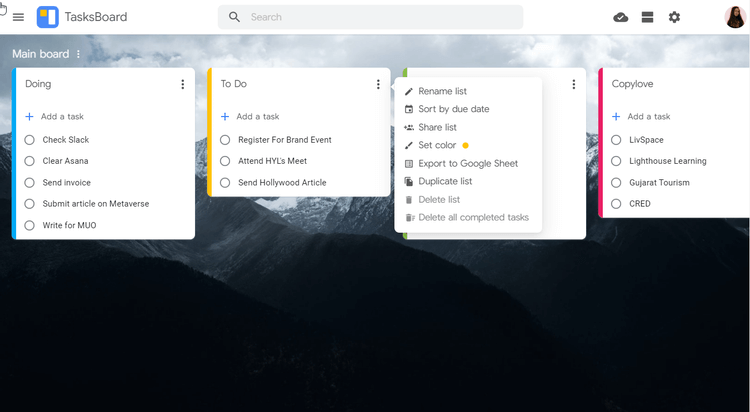Google TasksBoard ist eine neue Aufgabenverwaltungs-App, mit der Sie Ihre Arbeitseffizienz steigern können. Erfahren Sie, wie Sie Google TasksBoard mit Donwload.vn verwenden !
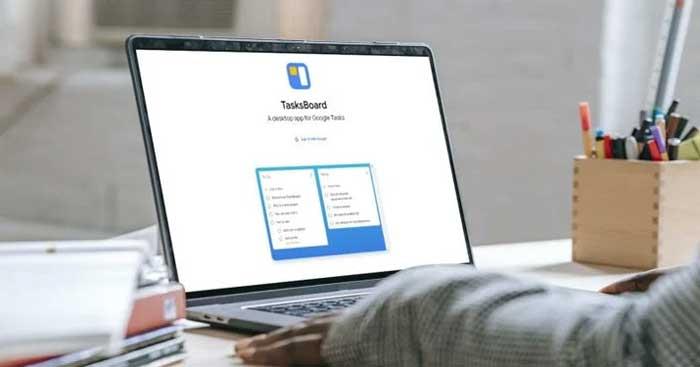
TasksBoard-Schnittstelle
TasksBoard ist die neue Desktop-App für Google Tasks. Sie können Google-Aufgaben auf einem Kanban-Board im Vollbildmodus zuweisen, teilen und verwalten. Ähnlich wie Asana, Trello oder Jira unterstützt es die Zusammenarbeit zwischen Teams in Echtzeit und hilft so Unternehmen und Einzelpersonen, flexibler zu agieren.
Google TasksBoard ist kostenlos, Sie können jedoch auch bezahlen, um auf weitere Funktionen zuzugreifen.
So verwenden Sie TasksBoard
Mit einer übersichtlichen und intuitiven Benutzeroberfläche verfügt TasksBoard über einen Standalone-Modus und eine Canvas-Ansicht, um eine bessere Aufgabenverwaltung zu unterstützen. Hier finden Sie Vorschläge , wie Sie mit TasksBoard Ihre Produktivität verdoppeln können.
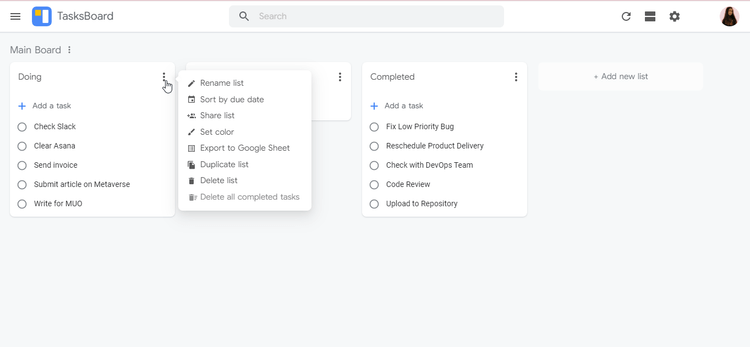
Hauptplatine auf Google TasksBoard
Aufgaben nach Liste sortieren
Sie können Aufgaben zu verschiedenen Listen auf dem Kanban-Hauptboard hinzufügen. Darüber hinaus verfügt die App über eine Drag & Drop-Funktion, mit der Sie Aufgaben verschieben und in der Auswahlliste platzieren können.
Fügen Sie die Liste der Hauptplatine hinzu
Sie haben ein Haupt-Kanban-Board geöffnet, das alle Ihre Aufgabenlisten enthalten kann. Mit TasksBoard können Sie das Board umbenennen, das Hintergrundbild ändern oder es mit Teammitgliedern teilen.
Listen kategorisieren und exportieren
Sie können Einträge nach Ablaufdatum sortieren oder sie in eine Google-Tabelle exportieren, um neue Ergänzungen einfach hinzuzufügen.
Eine Liste kopieren, löschen oder umbenennen
Google TasksBoard unterstützt das schnelle Kopieren vorhandener Listen, deren jederzeitiges Umbenennen und sogar das Löschen nicht mehr benötigter Listen.
TasksBoard Premium
Sie können spezielle Funktionen wie eine umfassendere Anpassung und Echtzeitfreigabe freischalten, um Ihre persönlichen und geschäftlichen Aufgaben besser zu organisieren. Wenn Sie TasksBoard Premium abonnieren, erhalten Sie die folgenden zusätzlichen Funktionen:
Erstellen Sie mehrere Tabellen
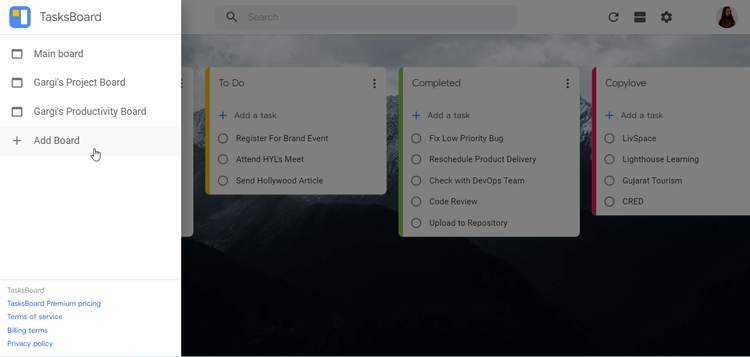
Erstellen Sie mehrere Boards auf TasksBoard Premium
Warum ein Board für verschiedene Projekte verwenden, wenn Sie mehrere Boards erstellen können, um Aufgaben besser zu organisieren? Probieren Sie diese Funktion auf TasksBoard Premium aus. Sie hilft Ihnen dabei, alle Ihre Aufgaben an einem leicht verständlichen Ort anzuzeigen.
Teilen Sie unbegrenzt Listen
Mit TasksBoard Basic können Sie nur 5 Listen teilen. Mit der Premium-Version können Sie dies jedoch in Echtzeit tun und haben dennoch die volle Kontrolle darüber, wer darauf zugreift.
Arbeiten Sie in Echtzeit zusammen
Google Tasks unterstützt keine Zusammenarbeit in Echtzeit. Aber wenn Sie TasksBoard installieren, können Sie Aufgaben mit nur einem Klick mit Teammitgliedern teilen.
Organisieren Sie Ihre Arbeit nach Farbe und Aufklebern
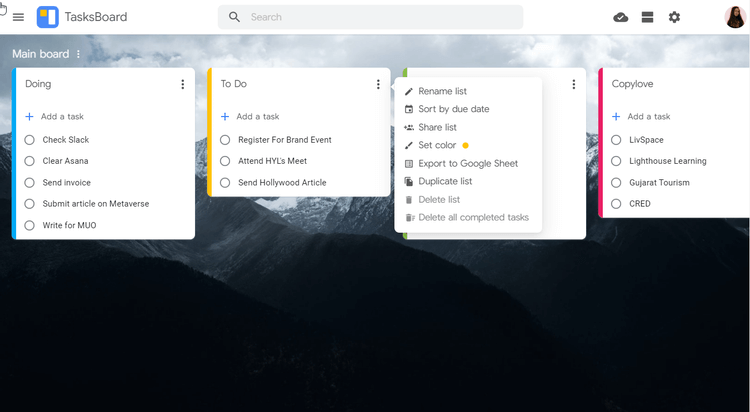
Sie können auf TasksBoard mehrere Aufgabenlisten erstellen
Sie können Aufgaben priorisieren und mit bestimmten Bezeichnungen organisieren, damit Sie wissen, was als Nächstes zu tun ist. Sie können Ihrer To-Do-Liste auch Hervorhebungsfarben hinzufügen, um sie sofort zu finden. Das Verständnis von Farbcodes kann Ihnen dabei helfen, Teile schneller zu identifizieren.
Passen Sie das Hintergrundbild der Tabelle an
Sie können Ihr Board und Ihre Aufgabenliste mit verschiedenen Hintergründen personalisieren. Die Unterscheidung von Tabellen ist wichtig, um Ihnen und Ihren Kollegen bei der Entwicklung von Plänen zu helfen.
TasksBoard-Preis
TasksBoard verfügt über persönliche und geschäftliche Pläne, mit denen Sie spezielle Funktionen freischalten können. Wenn Sie ein Einzelbenutzer sind, können Sie eine Monatslizenz für 5,99 USD abonnieren oder zu einem Jahresabonnement wechseln: 39,99 USD. Für Teams und Unternehmen kostet TasksBoard 99,99 $/Jahr/5 Benutzer.
TasksBoard for Business unterstützt Teams und Unternehmen mit bis zu 1.000 Personen. Dieser Dienst ist jedoch nur für G Suite-Konten verfügbar. Jeder Benutzer kann es 7 Tage lang kostenlos nutzen.
Oben finden Sie alles, was Sie über die Verwendung von TasksBoard wissen müssen . Ich hoffe, der Artikel ist für Sie nützlich.